Erstellen Sie benutzerdefinierte Audio-Warnmeldungen für Laptops mit niedrigem Batteriestand
Die meisten Laptops geben Ihnen Bescheid, wannIhr Batterieprozentsatz wird niedrig - entweder durch einen akustischen oder einen visuellen Alarm, der normalerweise auf 5 bis 10% eingestellt ist. Aber was ist, wenn Sie lieber wissen möchten, wo sich Ihre Kräfte in einem früheren Stadium befinden, und Ihnen so mehr Heads-up bieten möchten?
Wenn Sie damit beschäftigt sind, die Dinge zu erledigen, ist die Wahrscheinlichkeit groß, dass Sie den Akkuladestand in der Taskleiste nicht ständig im Auge behalten. Hier erfahren Sie, wie Sie bei Bedarf einen Alarm bei niedrigem Batteriestand erhalten.
Erstellen Sie einen benutzerdefinierten Alarm für niedrigen Batteriestand
Gehen Sie zu Systemsteuerung> Energieoptionen und ändern Sie die Planeinstellungen für den Plan, den Sie optimieren möchten, und klicken Sie dann auf Ändern Sie die erweiterten Energieeinstellungen.

Oder suchen Sie nach, um in Windows 7, 8.1 oder 10 einfacher dorthin zu gelangen "Macht ändern" und wählen Sie Ändern Sie die Energiespareinstellungen.
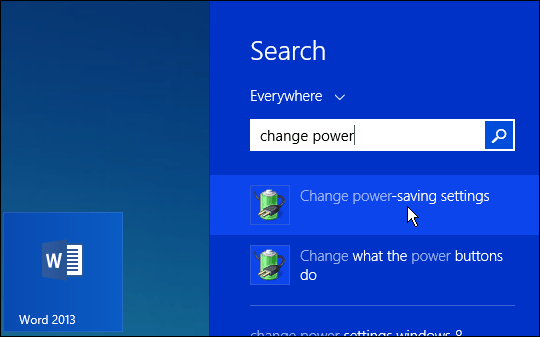
Scrollen Sie im Fenster Erweiterte Energieoptionen nach untenKlicken Sie in der Liste auf Akku und dann auf Niedriger Akkuladestand auf den Akku, den Sie ändern möchten - ob angeschlossen oder nicht -, und ändern Sie ihn in den gewünschten benutzerdefinierten Prozentsatz. Klicken Sie dann auf OK.
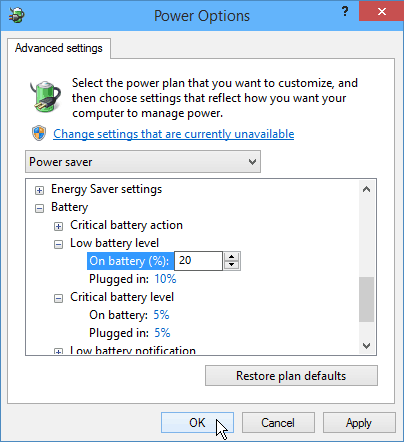
Beachten Sie in diesem Abschnitt, dass Sie andere ändern könnenProzentsätze wie Kritische Stufe, und wählen Sie sogar aus, was passiert, wenn der Akku einen bestimmten Zustand erreicht - zum Beispiel: Nichts tun, Ruhezustand, Ruhezustand oder Herunterfahren.
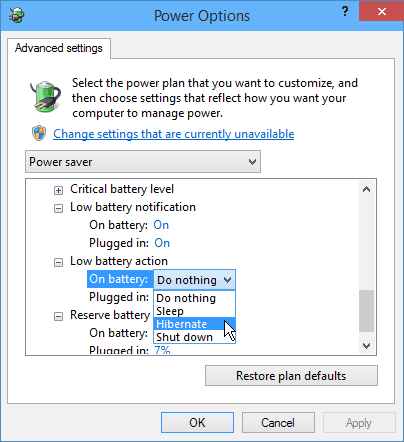
Wenn Sie auf Reisen sind und versuchen, Ihre Arbeit zu erledigen, müssen Sie sich als letztes wundern, wie schwach Ihre Batterie ist, und verzweifelt nach einer Stromquelle suchen!
Wenn Sie die Alarmstufe auf eine benutzerdefinierte Alarmstufe von 20-25% gegenüber 5-10% einstellen, haben Sie eine bessere Chance zu wissen, wann Sie das Gerät anschließen und wieder einschalten müssen.
In den folgenden Artikeln finden Sie weitere Tipps zur Akkukapazität von Laptops und anderen Geräten:
- Anleitung zum Speichern von Batteriesaft für iPhone oder iPad
- Verbessern Sie die Akkulaufzeit des Android-Geräts
- Sparen Sie Kindle Reader Power
- Führen Sie einen Windows 7-Energieeffizienzbericht aus
- Läuft ein Laptop ohne Akku sicher?










Hinterlasse einen Kommentar